부가가치세 신고는 1월과 7월 달입니다. 올해 2023년 부가세 신고는 1월 27일까지이며 7월은 25일까지입니다.
1인 쇼핑몰 운영을 하는 위탁판매자를 위한 부가세 신고방법에 대해 알아보겠습니다. 이번 글에서는 위탁판매 쇼핑몰 부가가치세 신고 방법과 준비물, 자동화 방법 등에 대해 자세히 알아보도록 하겠습니다.
글의 순서
1. 부가가치세 신고 매출 및 매입정산내역자료 준비 방법
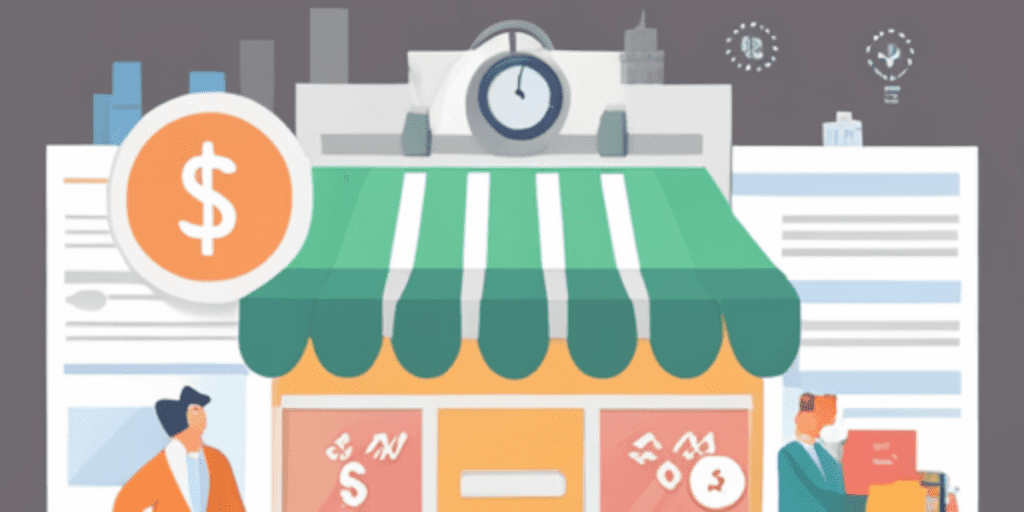
부가세를 신고하기 전 미리 쇼핑몰의 매출 및 매입정산내역자료를 준비해야 합니다. 네이버스마트스토어 기준으로 설명드리며 타 오픈마켓의 경우에도 거의 매출 및 매입정산 준비자료를 다운로드하는 방법은 거의 동일합니다.
매출정산 내역 자료 수집 방법
- 네이버스마트 스토어 기준
- 관리자 메뉴- 정산관리
- 부가세 신고 내역
- 기관 조회- 엑셀 다운로드
- 세금계산서 내역 다운로드
- ※ 혜택별 정산 내역- 기간 조회- 다운로드
부가세 매출 정산내역서 양식은 아래에서 다운로드 받을수 있습니다.
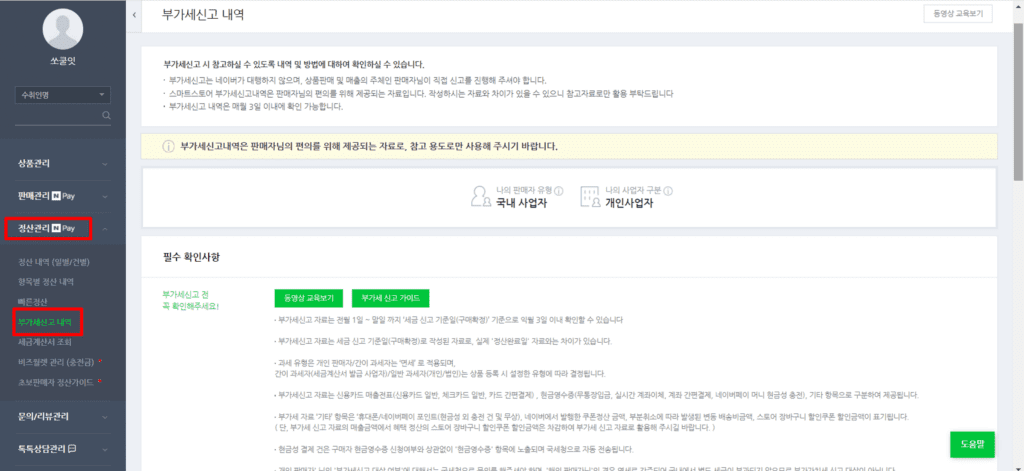
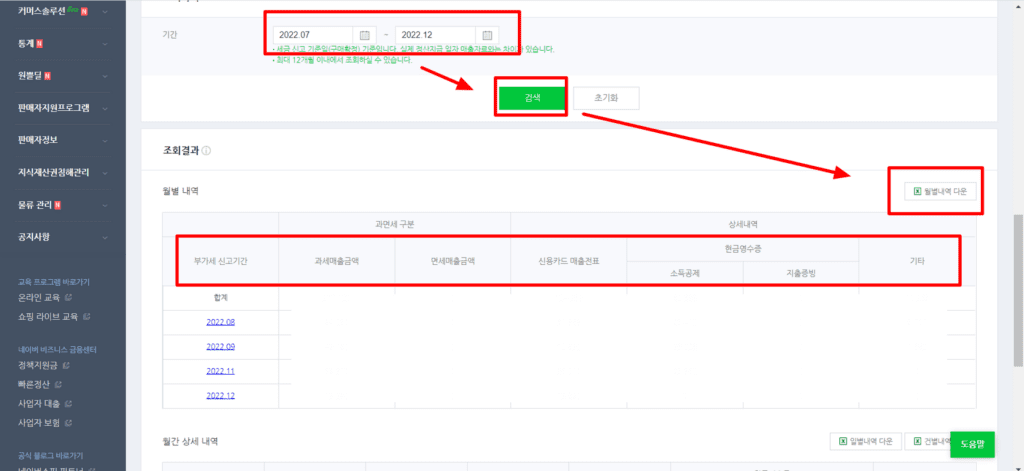
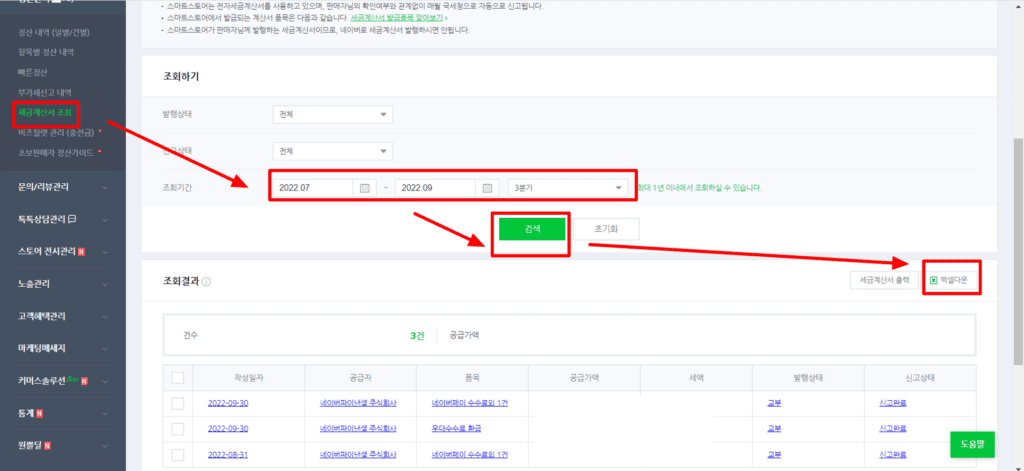
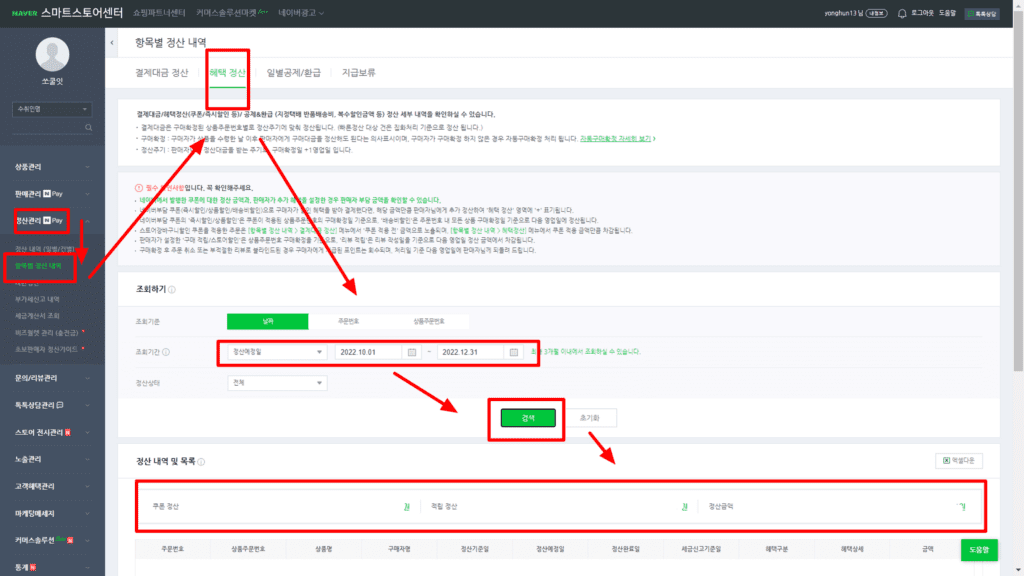
매입정산내역 자료 수집 방법
매입 자료는 위탁도매업체에서 매달 발송하 주고, 홈택스에 자동으로 등록(불러오기가)되어 신경 쓰지 않아도 되지만 혹시 모른 분들은 각자 받은 세금계산서를 확인해 주세요!
2. 부가가치세 신고 방법- 홈택스
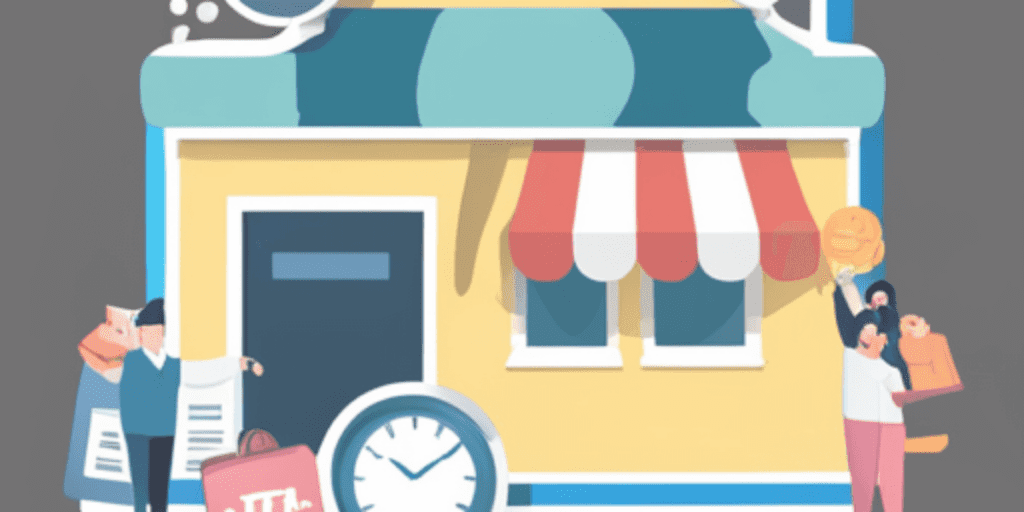
부가세 신고는 국세청홈텍스 홈페이지에서 진행하게 됩니다. 부가세 신고를 하기 위해서는 자신의 매출 그리고 매입(비용 처리한 부분에) 대한 내용들을 미리 준비해야 되겠죠? 이번에는 네이버스마트 스토어 기준으로 설명해드리겠습니다.
함께보면 좋은 글
상세한 과정은 아래와 같습니다.
- 상단 메뉴- 신고/납부
- 세금신고- 부가가치세
- 신고서 작성- 일반과세자- 정기신고
- 사업자등록번호 확인- 저장
- 입력서식- 저장
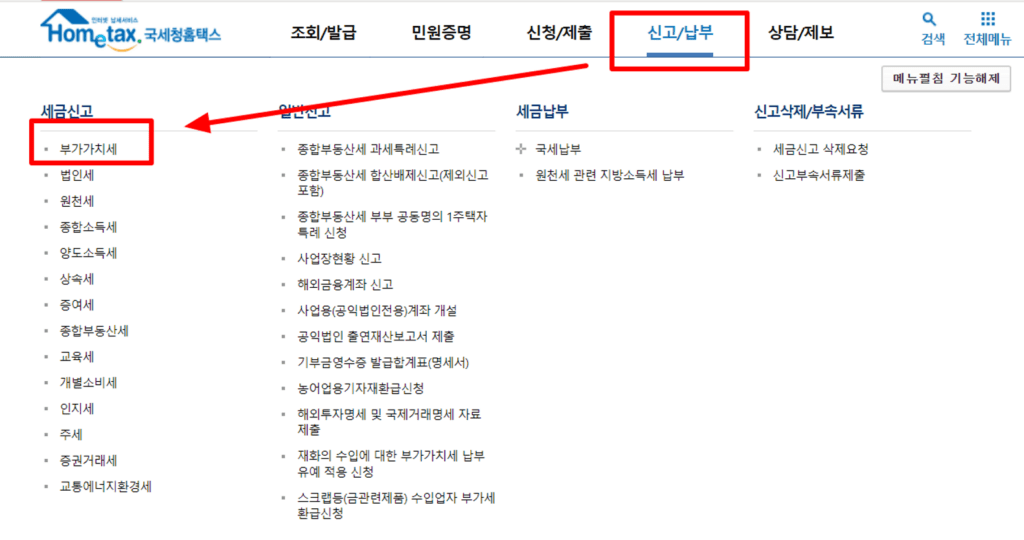
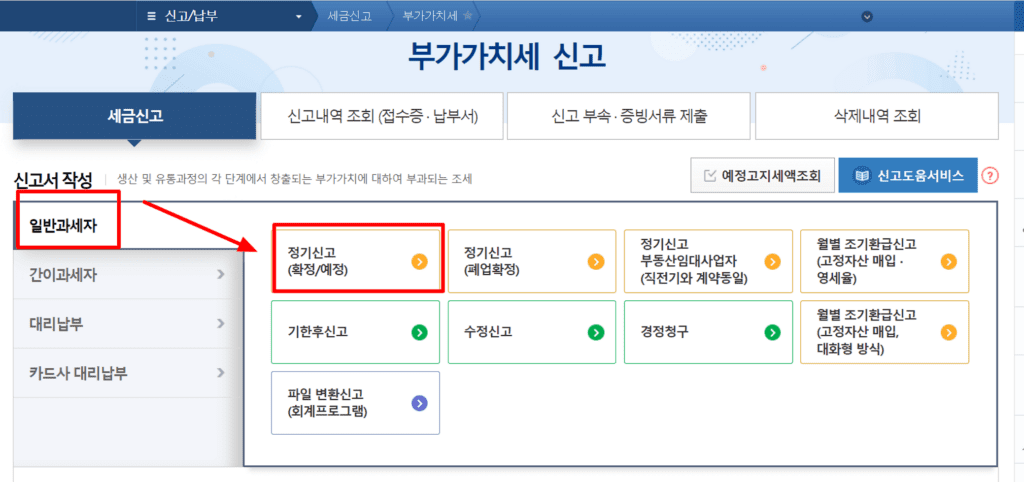
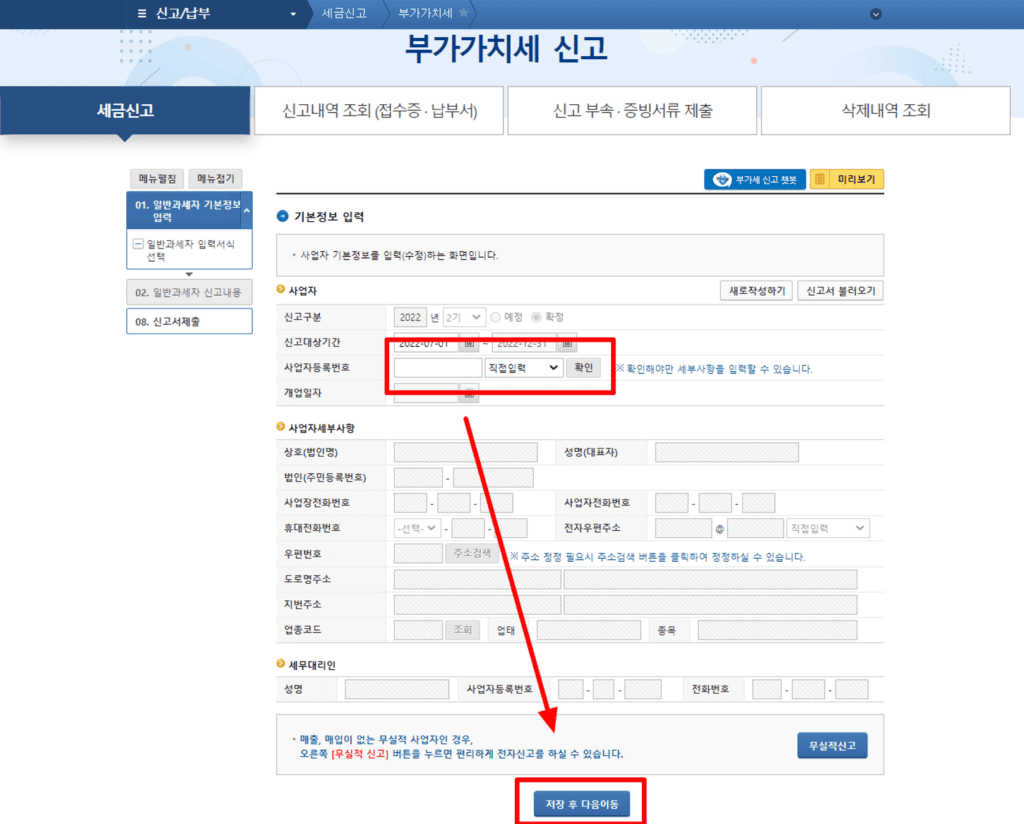
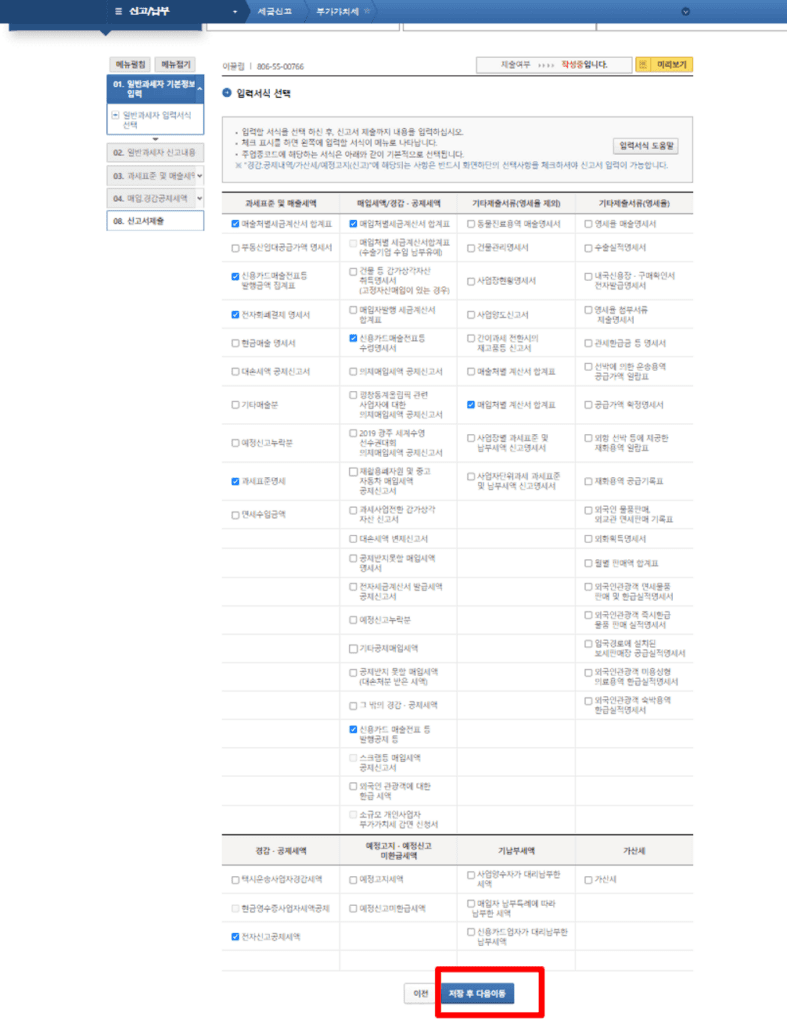
여기서, 일반과세자 신고내용에서는 사업자의 매출과 매입을 작성하는 곳으로 가장 헷갈리며 중요한 페이지입니다. 매출과 매입의 개념만 이해하시면 어려울 것이 없습니다.
- 과세표준 및 매출세액
- 과세 세금계산서 발급분- 매출 시 세금계산서 발행이 있을 시 작성( 거의 없음)
- 과세 신용카드·현금영수증 발행분 (3)- 작성하기 클릭
- 합계 (9)- 과세표준명세의 합계가 같아야 함
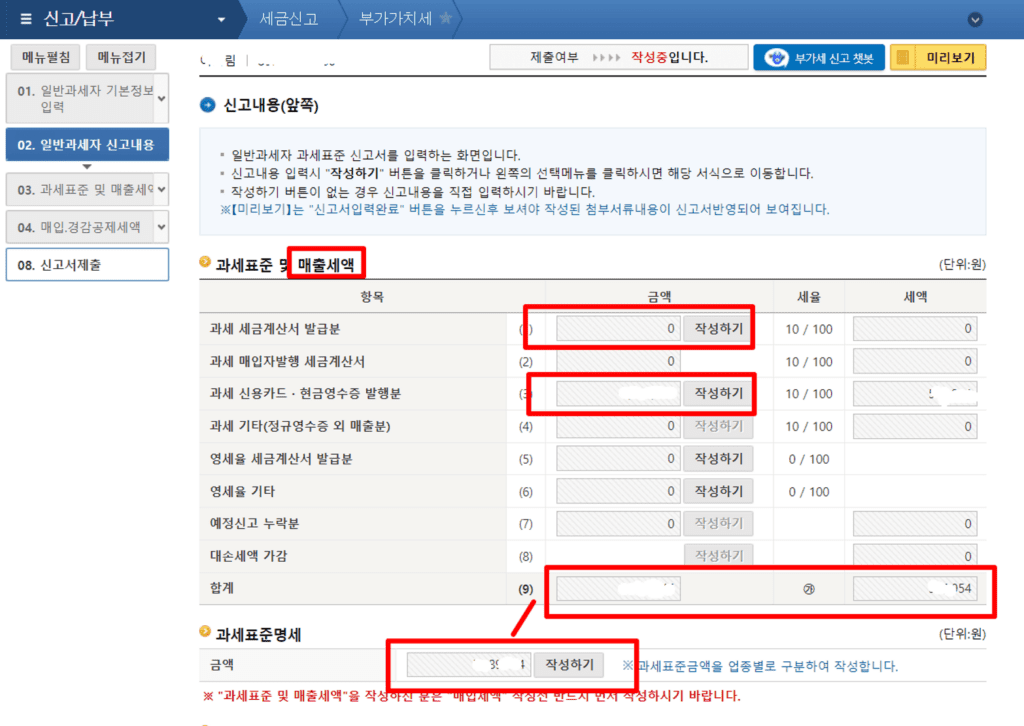
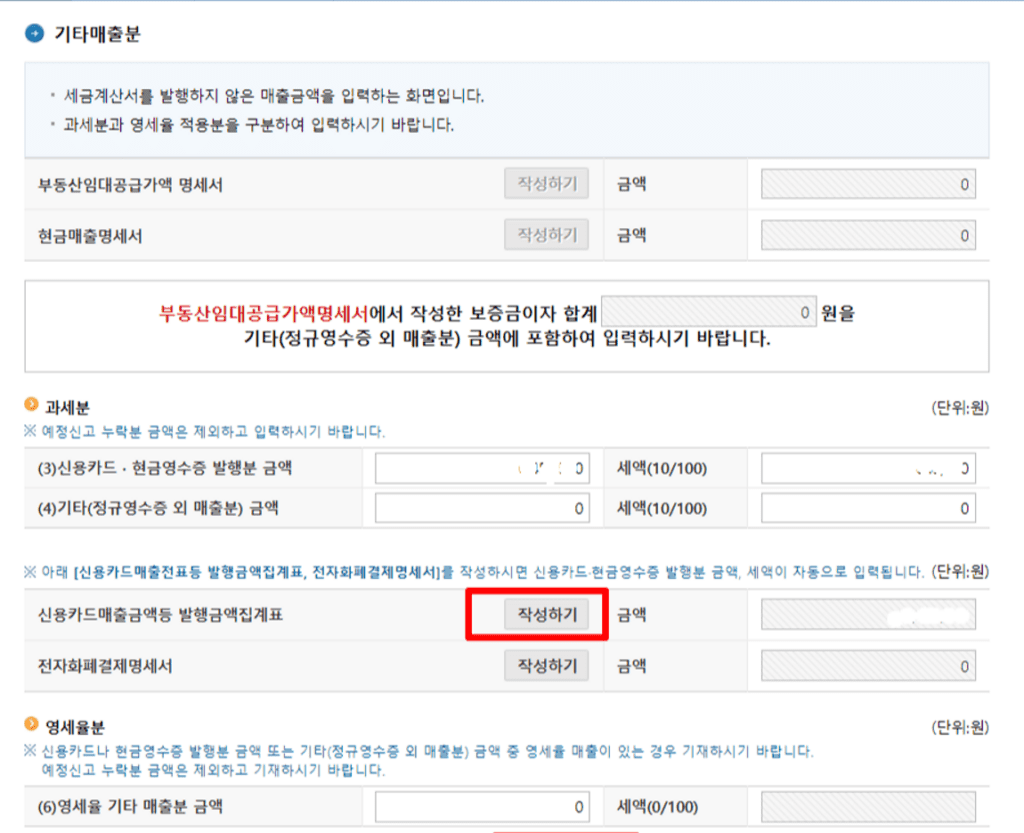
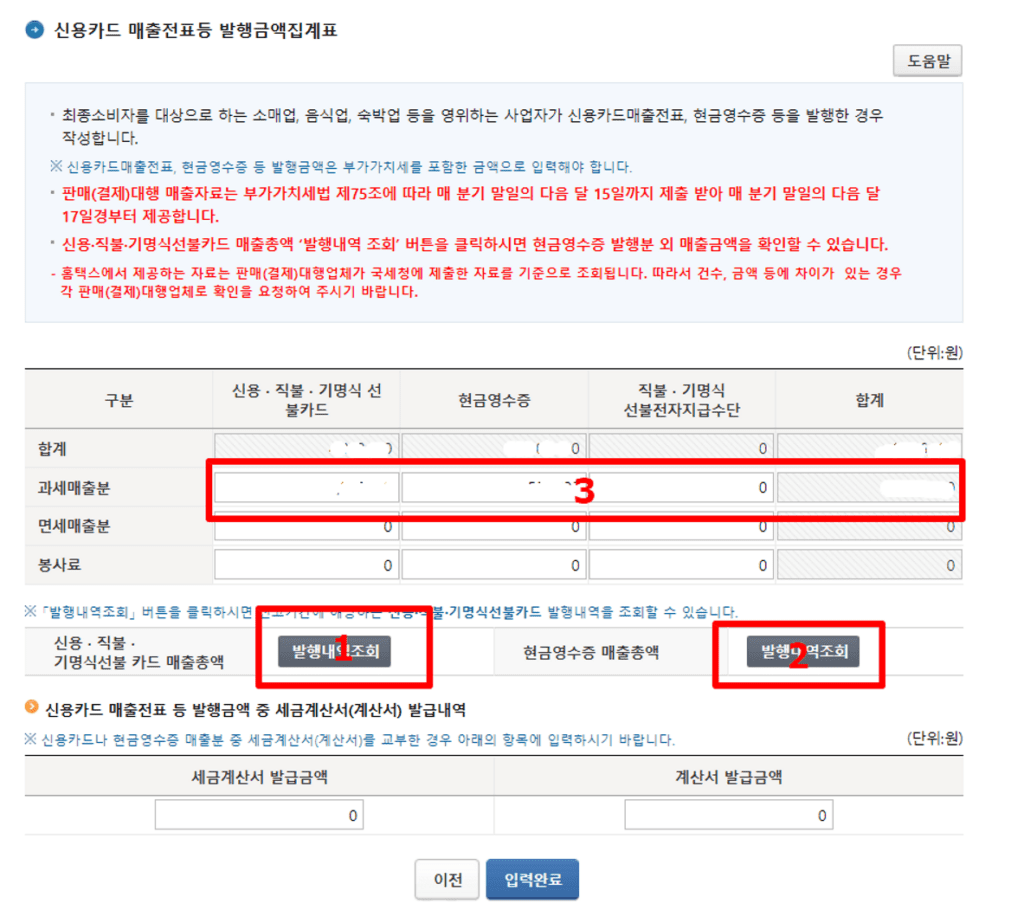
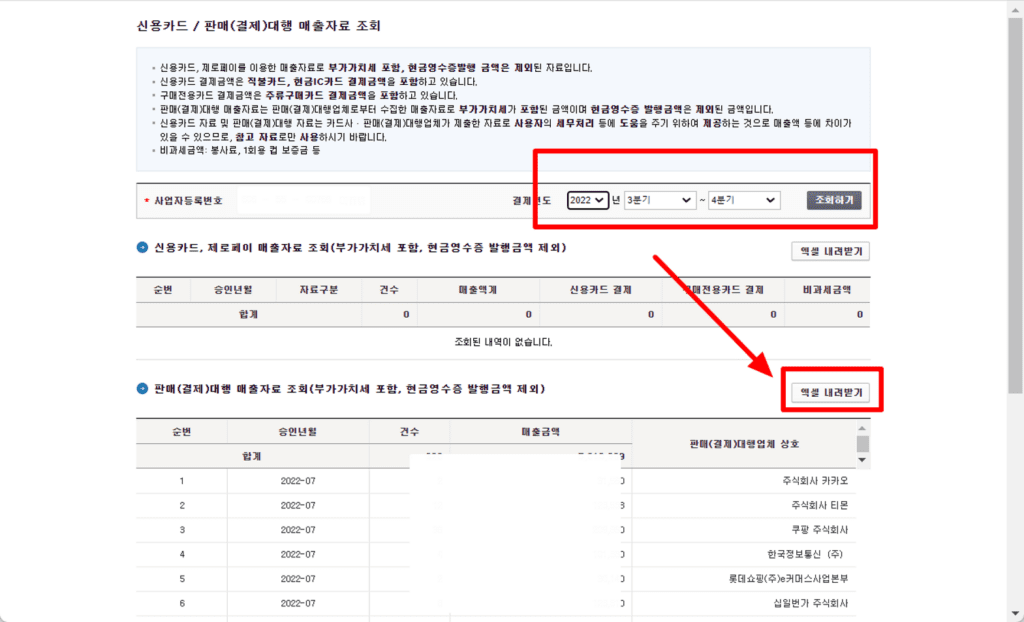
- 매입세액
- 매입세액은 도매업체(도매매, 도매 꾹, 오너클랜 등)에서 구매한(주문) 금액을 작성하는 곳- 도매업체의 경우 매달 세금계산서를 발송해 주므로 이를 토대로 작성하시면 됩니다.
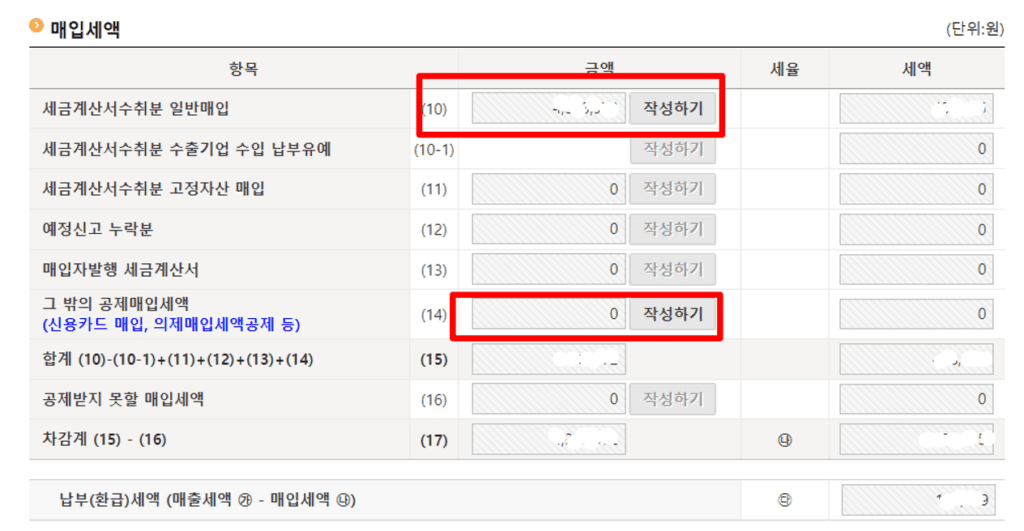
- 경감·공제세액
- 경감·공제를 해준다는 것으로 추가 공제를 받을금액이 있으면 작성하시면 됩니다. 앞의 신용카드 매출전표 작성과 동일한 화면입니다.
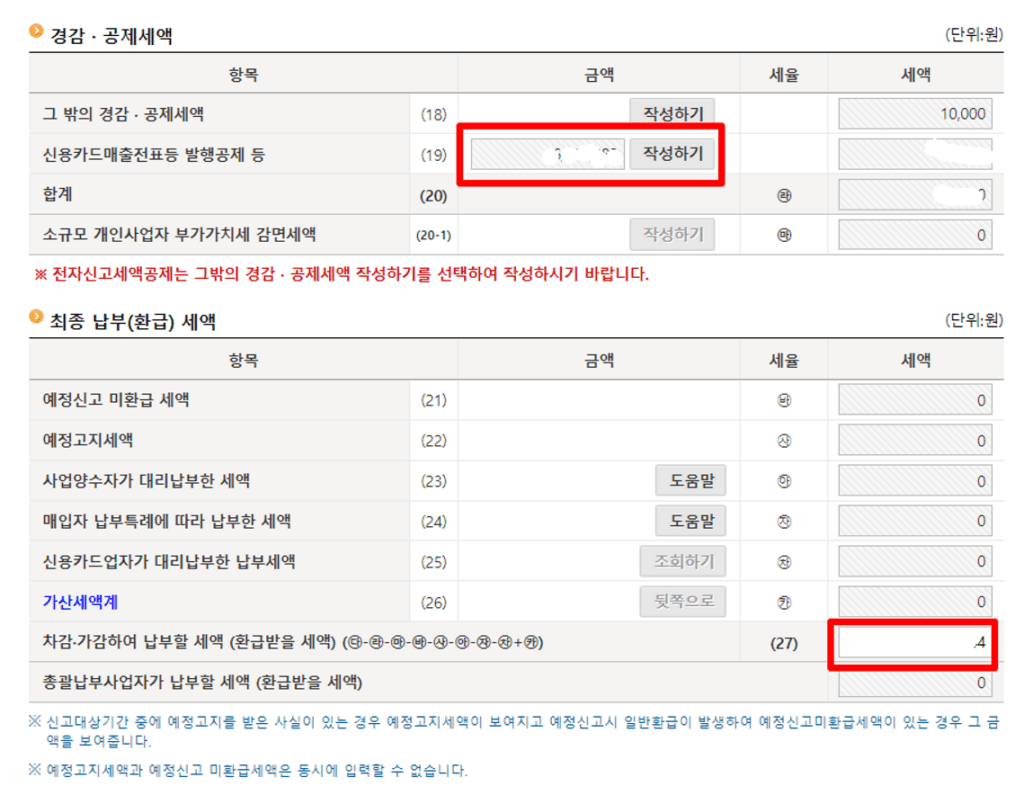
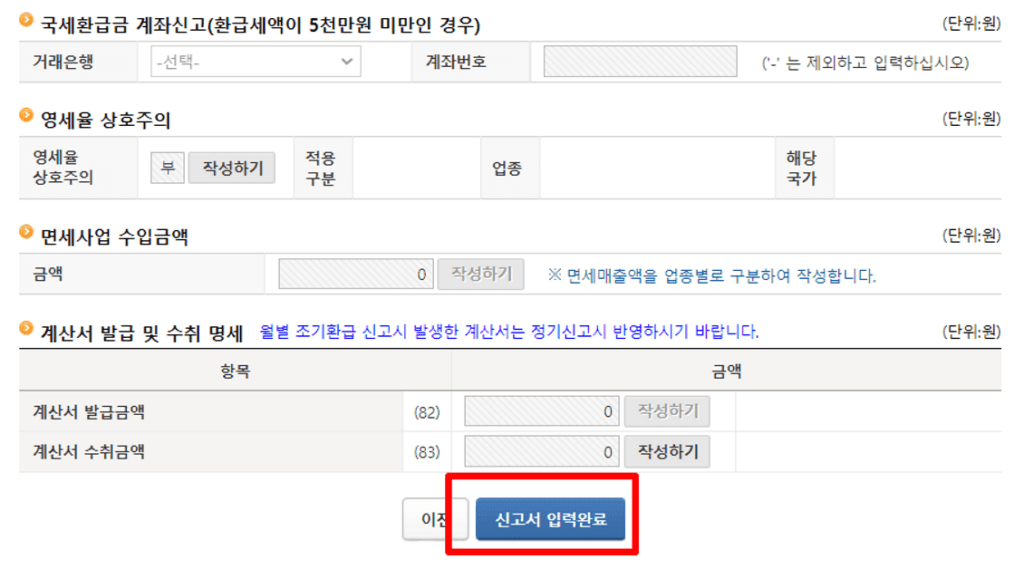
위 내용을 참고하여 신고를 마치시면 됩니다.
이렇게 국세청홈택스를 이용하여 위탁판매 쇼핑몰 부가가치세 신고를 쉽게 할 수 있는 방법을 알아보았습니다. 부가세 신고는 많이 어려운 것이 아니므로 차근차근 따라해보면 누구나 충분히 할 수 있습니다.
위에 제시한 모든 준비물과 과정 준비 후, 업종과 매출액, 사업자의 상황 등에 따라 자동화 프로그램을 활용하면 빠르게 신고할 수 있어 불필요한 시간 낭비를 줄일 수도 있습니다. 이런 활용법을 통해, 위탁판매자 분들은 더욱 매끄러운 업무처리를 할 수 있습니다.
언제나 쇼핑몰 업무처리가 쉽게 이루어지길 바라며, 부가세 신고도 미루지 말고 착실히 회계처리를 하기를 바랍니다.
감사합니다.

